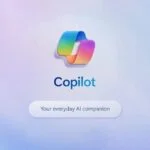Windows 11 预览版:一键查找文件🔎✨
您是否正在寻找文件或图片,但却记不住它们的名称?文档通常保存的名称令人困惑,您需要花费大量时间逐个打开才能找到所需的文件。🕵️♂️
在 Windows 11 中,就像在 macOS 中一样,你可以 无需打开即可预览文件,无论是 PDF、Excel、Word 文档还是图像,都能简化您的搜索并优化您的时间。
此功能允许您悬停或选择文件, 您可以直接查看其内容 而无需打开它,从而简化了文件夹导航并提高了您的工作效率。
此外,我们讨论的不是从命令行删除文件夹或打开程序,而是一些简单的技巧 在 Windows 中启用预览 11 件让您的体验更加直观的事情。
使用文件资源管理器中的内置功能

就像截取屏幕截图或清理临时文件一样,Windows 11 包含一个方便的功能,称为 预览,在 Windows 10 中不存在。要激活它,请打开 文件资源管理器 然后单击按钮 预览 在右上角。
如果未显示该按钮,请右键单击浏览器中的空白处,然后选择 预览面板这将激活侧边栏,当您选择任何文件时,无需实际打开即可查看其内容。要停用侧边栏,只需再次按下相同的按钮即可。
安装 QuickLook 以获得 macOS 风格的预览

您是否怀念 Mac 上 Finder 中的快速文件预览功能?QuickLook 是 Windows 11 的解决方案,它是一款简单的应用,可让您快速预览图像、视频和文档,而无需打开它们。⚡
你只需要 从 Microsoft Store 下载,无需复杂配置即可安装和使用。选择一个文件并按下 空间 立即查看其内容。
此外,QuickLook 还支持启动文件、全屏查看、使用其他应用打开或直接从预览窗口共享。它是一款功能强大且高效的文件管理工具。
使用 Microsoft PowerToys 激活“浏览”功能

PowerToys 由微软开发,增加了高级功能,以改善您在 Windows 11 中的体验。其中,该功能脱颖而出 浏览,提供类似于 QuickLook 的快速文件预览。👀
从 Microsoft Store 下载 PowerToys,打开后会找到一个多选项界面。查找以下部分 文件管理 并激活该功能 浏览 通过激活相应的框。
默认情况下,激活“浏览”的组合是 Ctrl+空格键,不过您可以使用铅笔图标进行自定义。使用时,您会看到一个浮动窗口,可让您轻松停靠、最大化或关闭预览。
增加文件图标的大小以获得更好的查看效果

如果您不想安装程序并且预览不够,您可以增加文件夹图标的大小,以便更好地在视觉上区分每个文件。🔍
只需转到您想要浏览的文件夹,右键单击,选择 查看 > 超大图标 您会注意到缩略图变得更加清晰,从而更容易快速识别。
如果缩略图显示不正确,请点击浏览器顶部的三个点,打开 选项,转到标签 查看 > 高级设置 并禁用该选项 始终显示图标,从不显示缩略图。应用更改并享受更清晰的视图。
通过这些解决方案中的任何一个,您都可以高效、轻松地优化 Windows 11 中文件的管理和显示。
想了解更多实用的 Windows 11 技巧?浏览我们的教程版块,简化您的数字生活。🚀